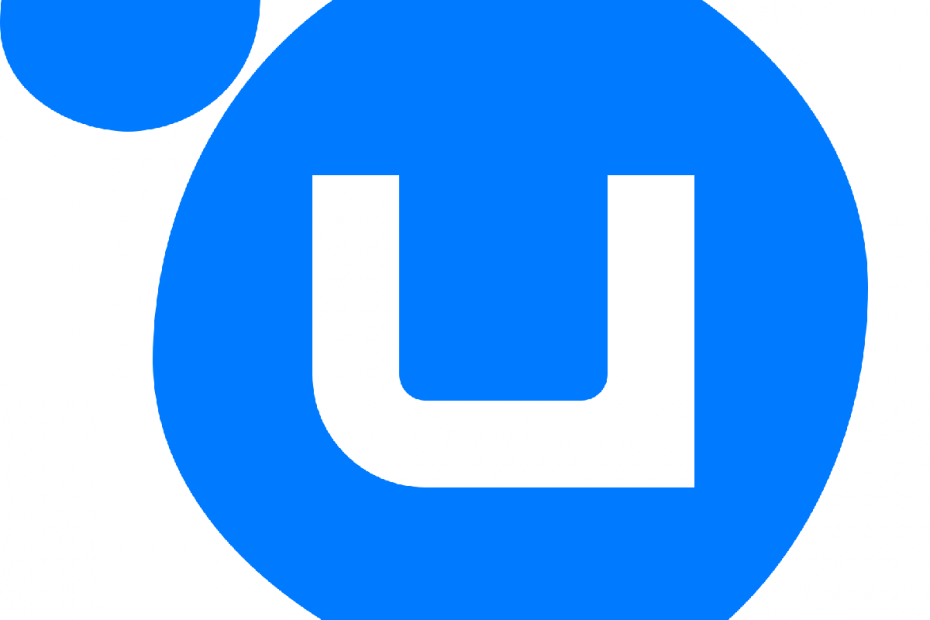
ეს პროგრამა თქვენს დრაივერებს განაგრძობს მუშაობას და ამით გიცავთ კომპიუტერის ჩვეულებრივი შეცდომებისგან და აპარატურის უკმარისობისგან. შეამოწმეთ თქვენი ყველა მძღოლი ახლა 3 მარტივ ეტაპზე:
- ჩამოტვირთეთ DriverFix (დადასტურებული ჩამოტვირთვის ფაილი).
- დააჭირეთ დაიწყეთ სკანირება იპოვონ ყველა პრობლემატური მძღოლი.
- დააჭირეთ განაახლეთ დრაივერები ახალი ვერსიების მისაღებად და სისტემის გაუმართაობის თავიდან ასაცილებლად.
- DriverFix გადმოწერილია ავტორი 0 მკითხველი ამ თვეში.
დალაგება არის საკუთრების თამაშის დისტრიბუციის პლატფორმა Ubisoft.
აქ შეგიძლიათ შეიძინოთ, ჩამოტვირთოთ და დაიწყოთ Ubisoft თამაშები, ასევე მართოთ თქვენი თამაშის ბიბლიოთეკა.
ამასთან, ზოგი მომხმარებელი აცხადებს, რომ პრობლემები აქვთ, როდესაც ისინი ცდილობენ გადახდის გაკეთებას Uplay კლიენტის საშუალებით.
ოფიციალურ ფორუმებზე განთავსებულია ერთი მომხმარებელი შემდეგნაირად:
[…] Ubisoft მაღაზია არ მაძლევს უფლებას შევასრულო ჩემი შეძენა. 3 სხვადასხვა საკრედიტო ბარათით უამრავჯერ ვცადე. სულელური შეტყობინებაა "უი, თქვენი გადახდა ვერ დამუშავდა".
რატომ ვერ იყიდით ვერაფერს Uplay– ით
მრავალი მიზეზი არსებობს, რის გამოც შეიძლება პრობლემები შეგექმნათ Uplay– ით განხორციელებულ გადასახადებთან დაკავშირებით, მაგალითად:
- თქვენ შეიძინეთ გახმაურებული გაყიდვების დროს, მაგალითად, შავი პარასკევის გარიგების დროს. ამ შემთხვევაში თქვენი შეკვეთის დამუშავებას ცოტა მეტი დრო დასჭირდება, რადგან უამრავი სხვა მომხმარებელიც ახორციელებს გადახდებს.
- ზოგადმა პრობლემებმა შეიძლება ისე გააკეთოს, რომ შესყიდვების დამუშავებას 48 საათამდე დასჭირდეს
- თქვენი Uplay კლიენტი დაზიანებულია და მისი გადატვირთვა ან ხელახლა ინსტალაცია გჭირდებათ.
- თქვენს მიერ გამოყენებულ საკრედიტო ბარათს აქვს ისეთი პრობლემები, როგორიცაა უსახსრობა, ბილინგის არასწორი ინფორმაცია და ა.შ.
- თამაში, რომლის შეძენასაც ცდილობთ, რეგიონში ჩაკეტილია
- შემსყიდველი რეგიონი არ ემთხვევა ბარათთან ასოცირებულ რეგიონს.
რა უნდა გააკეთოს, თუ Uplay შესყიდვები არ მუშაობს?
1. დარწმუნდით, რომ თქვენი საკრედიტო ბარათის ინფორმაცია მითითებულია
- შეამოწმეთ, თქვენი ბარათის ვადა ამოწურულია თუ არა
- ნახეთ, მიაღწიეთ თუ გადააჭარბეთ თქვენს საკრედიტო ლიმიტს
- გადაამოწმეთ, გადააჭარბეთ თუ არა დღიური დატენვის ლიმიტს
- დარწმუნდით, რომ გადახდაზე შეტანილი ინფორმაცია ემთხვევა საკრედიტო ბარათთან დაკავშირებული ბილინგის ინფორმაციას
- დარწმუნდით, რომ შემსყიდველი რეგიონი ემთხვევა ბარათსთან ასოცირებულ რეგიონს.
2. სცადეთ ვებსაიტიდან ყიდვა
თუ ეჭვი გაქვთ, რომ Uplay კლიენტი მოქმედებს, სცადეთ ძალა შეაჩეროს იგი, ან მისი დეინსტალაცია.
2.1 იძულებით შეაჩერეთ Uplay და ხელახლა გადატვირთეთ იგი
- დაჭერა Ctrl + ცვლა + ესკი
- აირჩიეთ დალაგება პროცესი
- Დააკლიკეთ დავალების დასრულება
- Რესტარტი დალაგება
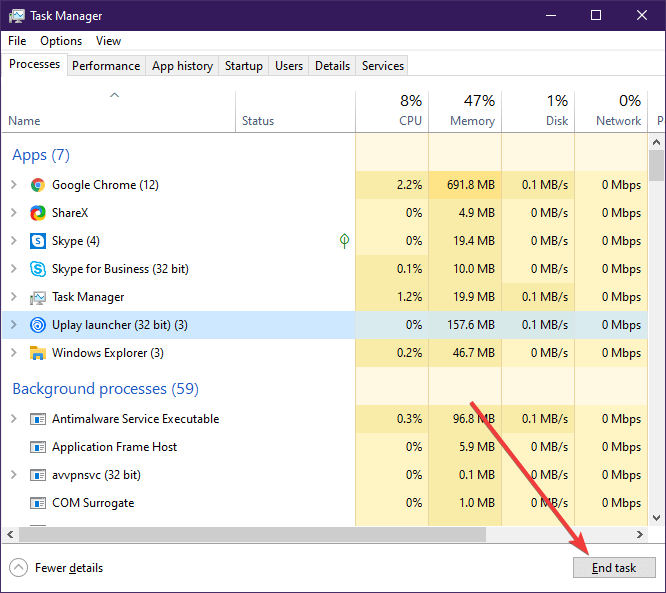
2.2 წაშალეთ და ხელახლა დააინსტალირეთ Uplay
- დაჭერა ვინდოუსი + რ
- Დაწერე appwiz.cpl
- დააჭირეთ ღილაკს Uplay და აირჩიეთ წაშალეთ
- გადადით Ubisoft- ის ვებსაიტზე და ჩამოტვირთეთ ა ახალი ახალი Uplay კლიენტი
- Დაინსტალირება კლიენტი
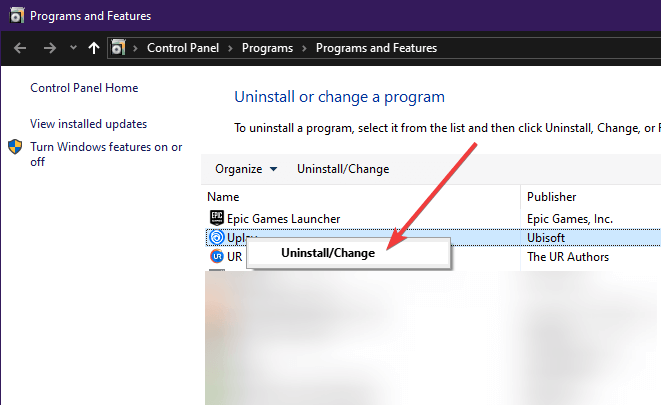
თუ ეს არც მუშაობს, გადადით Ubisoft- ის მაღაზიაში მათ ვებსაიტზე, შედით თქვენი Ubisoft ანგარიშით და გააკეთეთ შენაძენები იქიდან.
თამაშები მალე გამოჩნდება თქვენს თამაშების ბიბლიოთეკაში, Uplay- ში შესვლის შემდეგ.
3. Მოთმინების ქონა
იმის გამო, რომ უამრავი შემთხვევაა, როდესაც puchases დასჭირდება ბევრი დამუშავება, თქვენ უბრალოდ უნდა დაველოდოთ მას.
თქვენ მიიღებთ თამაშს, ან დააბრუნებთ ფულს.
თუ არც ეს მოხდა, დაუკავშირდით Ubisoft დამხმარე პერსონალი თქვენი მცდელობის შეძენის დამადასტურებლად, მაგალითად, ეკრანის ანაბეჭდები.
![[მოგვარებულია] მაუსის მარცხენა ღილაკის დაჭერი არ მუშაობს Windows 10-ზე [მარტივი ფიქსები]](/f/0faebec0fe3afe67b15a7e8f72a7ad31.jpg?width=300&height=460)

